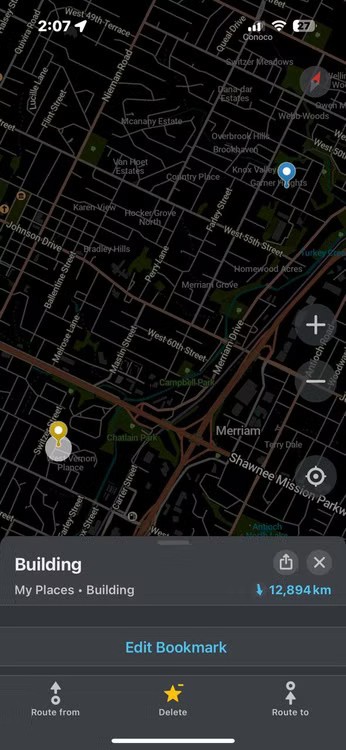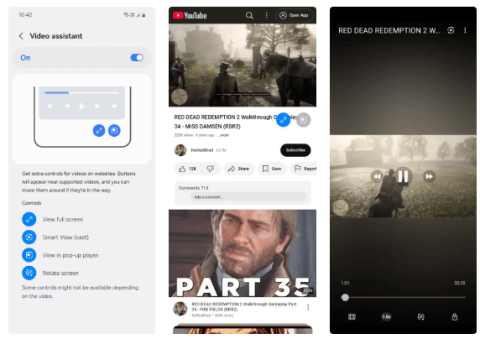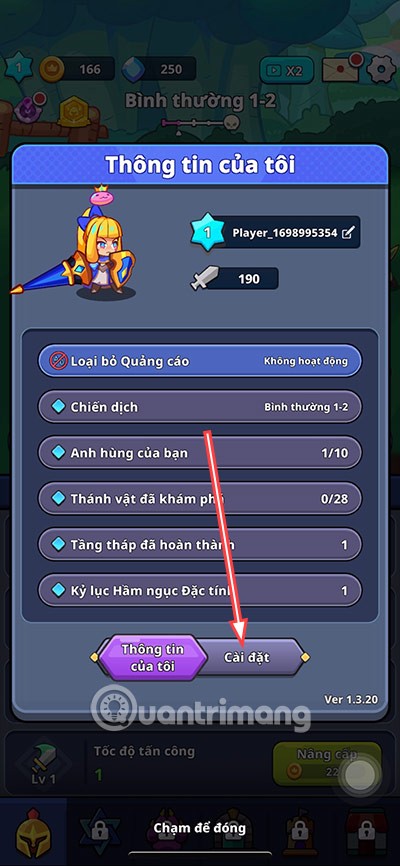ماذا يحدث للجسم عند تناول الزبادي يومياً؟

الزبادي طعام رائع. هل من الجيد تناول الزبادي يوميًا؟ عندما تأكل الزبادي يومياً كيف سيتغير جسمك؟ دعونا نكتشف ذلك معًا!
سيوضح لك هذا البرنامج التعليمي كيفية إضافة مساحة قماشية وظلال منسدلة إلى صورتك في Photoshop لإنشاء حدود صورة بسيطة وأنيقة. نبدأ بإنشاء تأثير أساسي باستخدام مخطط أبيض وظل أسود. سيوضح لك البرنامج التعليمي بعد ذلك كيفية تخصيص التأثير عن طريق اختيار ألوان الحدود والظلال مباشرة من الصورة نفسها.
الخطوة 1: افتح الصورة في برنامج الفوتوشوب
ابدأ بفتح صورتك. سيستخدم المثال هذه الصورة من Adobe Stock:

الخطوة 2: فتح طبقة الخلفية
في لوحة الطبقات، تظهر الصورة على طبقة الخلفية. وفي هذه المرحلة، يتم قفل طبقة الخلفية، ويشار إلى ذلك بواسطة رمز القفل الموجود على يمين اسم الطبقة:
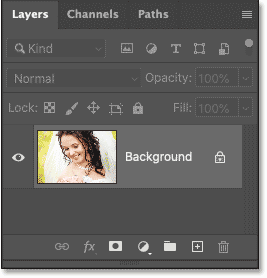
لإضافة حدود حول الصورة، نحتاج إلى إضافة طبقة جديدة أسفل الصورة. ولكن لا يمكننا القيام بذلك عندما تكون طبقة الخلفية مقفلة. لإلغاء القفل، انقر على أيقونة القفل.
أو إذا كنت تستخدم إصدارًا أقدم من Photoshop ولم ينجح النقر فوق رمز القفل، فاضغط مع الاستمرار على مفتاح Alt (Win) / Option (Mac) على لوحة المفاتيح لديك وانقر نقرًا مزدوجًا فوق رمز القفل:
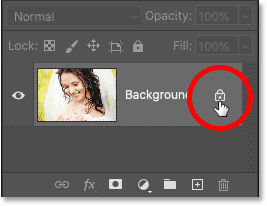
يقوم الفوتوشوب بإعادة تسمية الطبقة من الخلفية إلى الطبقة 0 ويختفي رمز القفل:
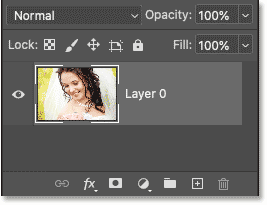
الخطوة 3: إضافة طبقة تعبئة بلون ثابت
لإنشاء حدود الصورة، سوف نستخدم طبقة التعبئة ذات اللون الصلب.
انقر فوق أيقونة "طبقة التعبئة أو التعديل الجديدة " الموجودة أسفل لوحة الطبقات:
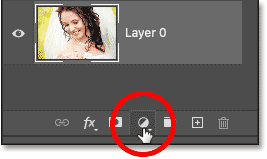
ثم حدد اللون الصلب من القائمة:
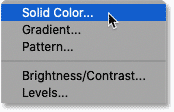
بعد ذلك، في Color Picker، حدد اللون الأبيض عن طريق تعيين قيم R وG وB إلى 255. سنستخدم اللون الأبيض كلون للحدود في الوقت الحالي وسنوضح لك كيفية تغييره لاحقًا. انقر فوق موافق عند الانتهاء:

عند العودة إلى المستند، يعمل اللون الأبيض من طبقة التعبئة على حجب الصورة مؤقتًا عن العرض:
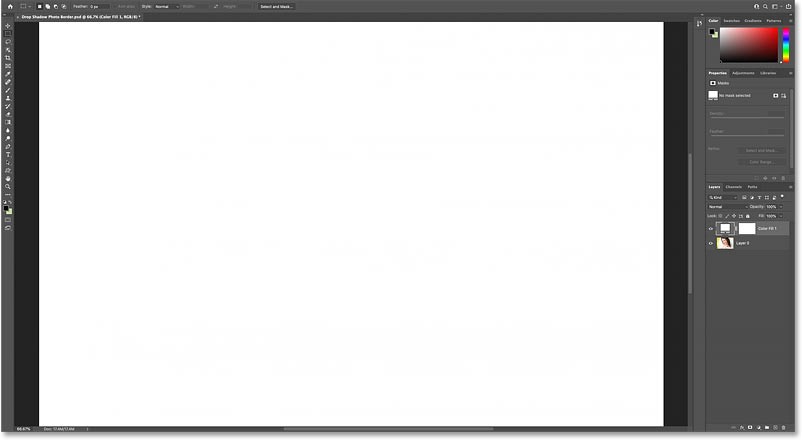
الخطوة 4: نقل طبقة التعبئة أسفل الصورة
لإصلاح ذلك، انقر فوق طبقة التعبئة ذات اللون الصلب في لوحة الطبقات واسحبها أسفل الصورة:
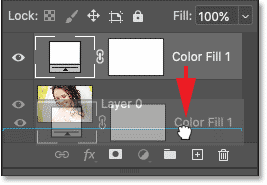
حرر زر الماوس لإسقاطه في مكانه:
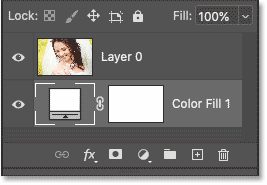
والآن دعونا نعود إلى عرض الصورة، مع طبقة التعبئة المخفية خلفها:

الخطوة 5: افتح مربع حوار حجم القماش
بعد ذلك، نحتاج إلى إضافة المزيد من مساحة القماش حول الصورة. المساحة الإضافية سوف تصبح الحدود. وبما أننا نريد أن يكون حجم الحدود متساويًا على جميع الجوانب الأربعة، فإن أفضل طريقة للقيام بذلك هي استخدام أمر Canvas Size في Photoshop.
انتقل إلى قائمة الصورة في شريط القائمة وحدد حجم القماش :
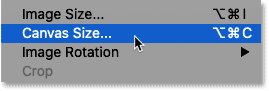
الخطوة 6: زيادة عرض وارتفاع القماش
في مربع الحوار حجم القماش، انقر فوق الخيار نسبي . يخبر هذا الخيار الفوتوشوب بالبدء بحجم القماش الحالي وسيتم إضافة القيم التي ندخلها للعرض والارتفاع إليه .
في شبكة المرساة ، تأكد من تحديد المربع الأوسط حتى تتم إضافة المسافة الإضافية بالتساوي في الأعلى والأسفل واليسار واليمين:
بعد ذلك، أدخل أبعاد الحدود في حقلي العرض والارتفاع . ولكن تذكر أن القيم التي تقوم بإدخالها سيتم تقسيمها بالتساوي بين الجانبين. على سبيل المثال، سيؤدي إدخال 2 بوصة للعرض إلى إنشاء حدود بقياس 1 بوصة على الجانبين الأيسر والأيمن من الصورة. وعند إدخال 2 بوصة للارتفاع، سيتم إنشاء حدود بقياس 1 بوصة في الأعلى والأسفل.
بالنسبة لصورة المثال، سيكون الحد الذي يبلغ 1 بوصة واسعًا بعض الشيء. سيكون من الجميل أن يكون الحد 3/4 بوصة. لإضافة حدود بقياس 3/4 بوصة على الجانبين الأيسر والأيمن من الصورة، يجب عليك ضبط العرض لمضاعفة هذا المقدار، والذي سيكون 1.5 بوصة. وللحفاظ على حجم الحدود بنفس الحجم في كل مكان، يجب أيضًا ضبط الارتفاع على 1.5 بوصة.
انقر فوق موافق عند الانتهاء لإغلاق مربع الحوار حجم القماش :
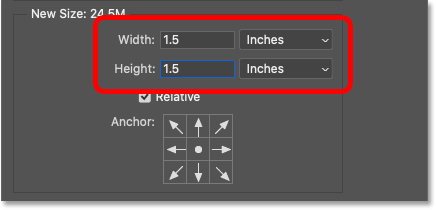
يقوم برنامج Photoshop بإضافة مساحة قماشية إضافية حول الصورة، مما يؤدي إلى إنشاء حدود للصورة. على الرغم من أن المساحة الإضافية شفافة بالفعل، إلا أنها تظهر باللون الأبيض لأن طبقة التعبئة ذات اللون الصلب الموجودة أسفل الصورة تظهر من خلال:

كيفية ضبط حدود الصورة على الشاشة
إذا كانت الحدود كبيرة جدًا بحيث لا تتناسب مع الشاشة، فانتقل إلى قائمة العرض في شريط القائمة وحدد ملائمة الشاشة :
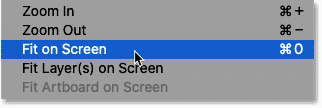
كيفية تغيير حجم الحدود
الجانب السلبي لأمر حجم القماش في برنامج Photoshop هو أنه لا توجد طريقة لمعاينة الحجم الجديد قبل قبوله. لذا، إذا كانت الحدود واسعة جدًا أو ضيقة جدًا، فانتقل إلى قائمة "تحرير" وحدد "تراجع عن حجم القماش" :
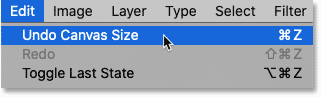
ثم ارجع إلى قائمة الصورة ، ثم ارجع إلى حجم القماش ، وحاول مرة أخرى بقيم عرض وارتفاع مختلفة :
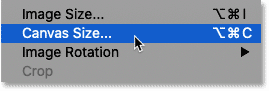
الخطوة 7: حدد طبقة الصورة
لقد أضفنا حدودًا، والآن نحتاج إلى إضافة ظل منسدل. في لوحة الطبقات، انقر فوق طبقة الصورة لتحديدها:
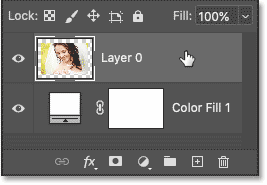
الخطوة 8: إضافة تأثير الظل المنسدل
ثم انقر على أيقونة fx في الأسفل:
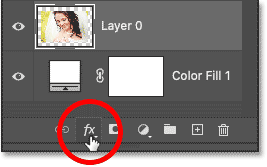
ثم حدد Drop Shadow من القائمة:
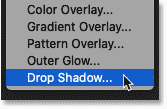
الخطوة 9: ضبط إعدادات الظل المنسدل
يتم فتح خيارات Drop Shadow في مربع الحوار Layer Style في برنامج Photoshop. والخيارات الرئيسية الثلاثة هي الزاوية والمسافة والحجم . تتحكم الزاوية في اتجاه مصدر الضوء، والمسافة هي مدى امتداد الظل من الهدف، ويتحكم الحجم في نعومة حواف الظل:
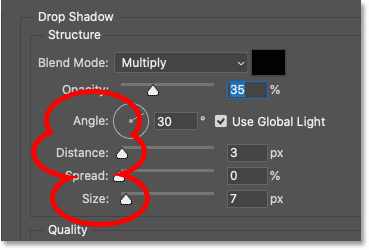
خيارات الزاوية والمسافة
الطريقة الأسرع لتعيين زاوية ومسافة الظل المنسدل هي ببساطة النقر داخل المستند، ثم الضغط باستمرار على زر الماوس، وسحب الظل المنسدل لتحديد موضعه. عند السحب، ستتغير قيم الزاوية والمسافة في مربع الحوار.
هنا، المثال هو سحب الظل إلى الأسفل وإلى اليمين:

أو يمكنك إدخال قيم الزاوية والمسافة المحددة. سيقوم المثال بتعيين الزاوية إلى 135 درجة والمسافة إلى 80 بكسل. القيم التي تحتاجها، وخاصة المسافة والحجم، ستعتمد على صورتك:
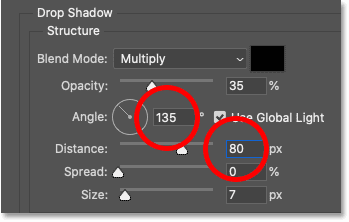
وهنا النتائج حتى الآن:

خيارات الحجم
ثم قم بزيادة قيمة الحجم لتخفيف حواف الظل. سيقوم المثال بتعيين القيمة إلى 60 بكسل، ولكن مرة أخرى سيعتمد هذا على صورتك:
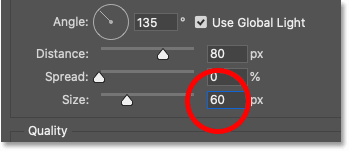
وهنا النتيجة مع الحواف الآن أكثر نعومة:
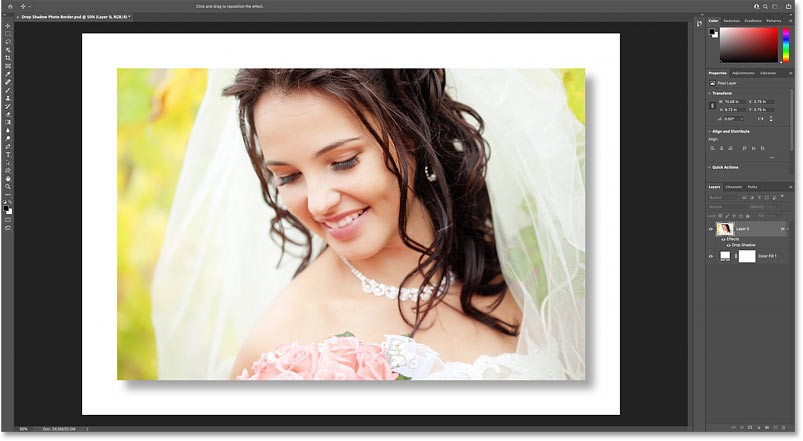
خيار التعتيم
يمكنك أيضًا ضبط شدة الظل باستخدام شريط التمرير "العتامة". ستعمل قيم التعتيم الأعلى على تعتيم الظل، بينما ستؤدي القيم المنخفضة إلى تفتيح الظل. سيؤدي المثال إلى خفض القيمة بنسبة 30%:
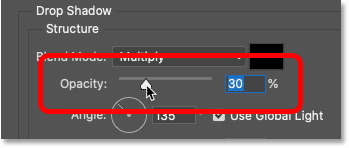
عندما تصبح راضيًا عن النتائج، انقر فوق موافق لإغلاق مربع حوار نمط الطبقة :
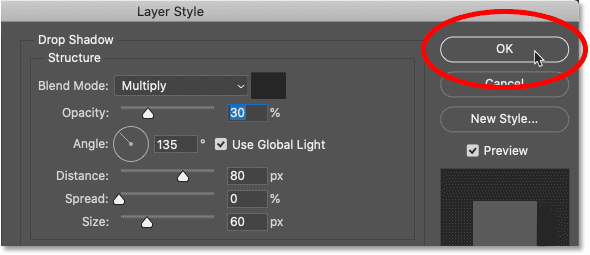
وهنا النتيجة بعد خفض تعتيم الظل:
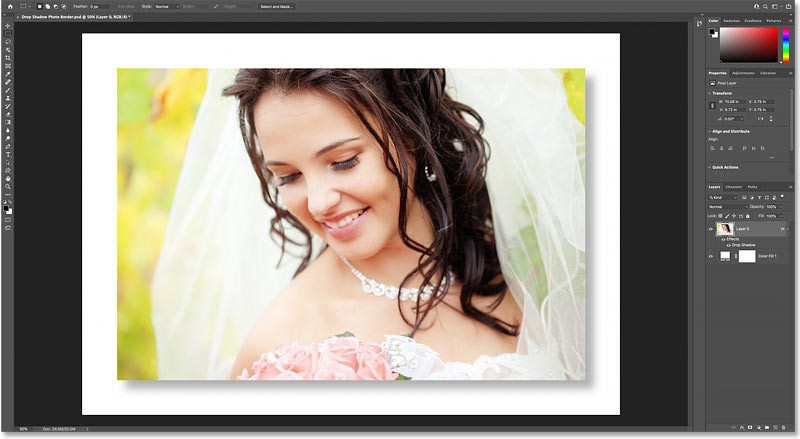
كيفية تخصيص لون الحدود والظل
في هذه المرحلة، يكون التأثير الرئيسي كاملاً. لقد أضفنا حدودًا حول الصورة وظلًا منسدلًا خلف الصورة. ولكن بدلاً من استخدام حدود بيضاء وظل أسود، يمكننا تخصيص التأثير عن طريق اختيار الألوان مباشرة من الصورة. وهنا كيفية القيام بذلك.
الخطوة 10: انقر نقرًا مزدوجًا فوق عينة لون طبقة التعبئة
لتغيير لون الحدود، انقر نقرًا مزدوجًا فوق عينة لون طبقة التعبئة في لوحة الطبقات:
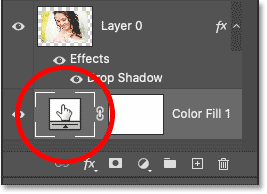
الخطوة 11: أخذ عينة من لون الحدود الجديد من الصورة
سيؤدي هذا إلى إعادة فتح أداة اختيار الألوان. ولكن بدلاً من تحديد لون جديد من أداة اختيار الألوان نفسها، قم بتحريك مؤشر الماوس فوق الصورة وانقر فوق لون لتجربته.
المثال سيكون النقر على كتف المرأة:
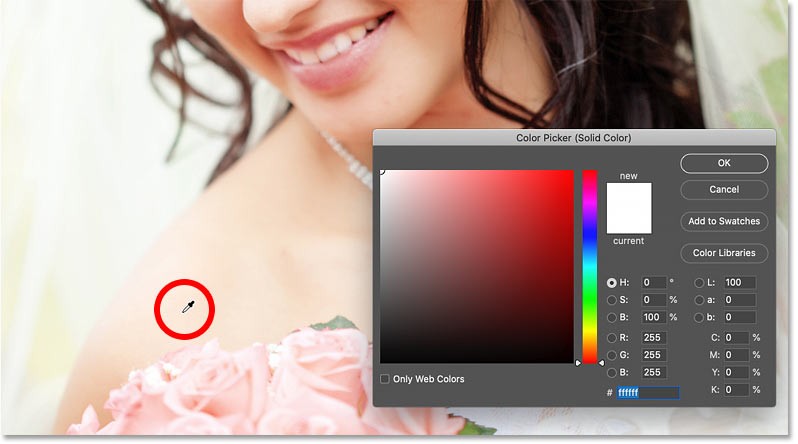
يصبح اللون الذي قمت بتجربته على الفور هو لون المخطط التفصيلي الجديد. يمكنك الاستمرار في النقر على مناطق مختلفة من الصورة للعثور على أفضل تطابق للألوان. عند الانتهاء، انقر فوق موافق لإغلاق أداة اختيار الألوان.
وهنا النتيجة بعد ضبط الحدود إلى اللون الجديد:

الخطوة 12: إعادة فتح إعدادات Drop Shadow
ثم، لاختيار لون جديد للظل، انقر نقرًا مزدوجًا فوق تأثير طبقة الظل المنسدل أسفل طبقة الصورة:
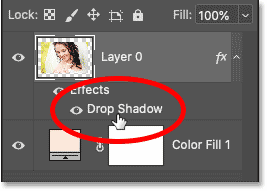
وفي مربع الحوار "نمط الطبقة" ، انقر فوق عينة لون الظل:
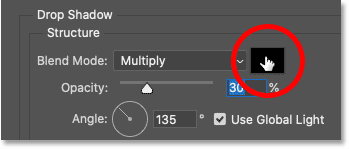
الخطوة 13: أخذ عينة من لون الظل الجديد من الصورة
بمجرد فتح أداة اختيار الألوان، حرك مؤشر الماوس فوق الصورة وانقر فوق لون لتجربته. سيكون المثال هو النقر على كتف المرأة:
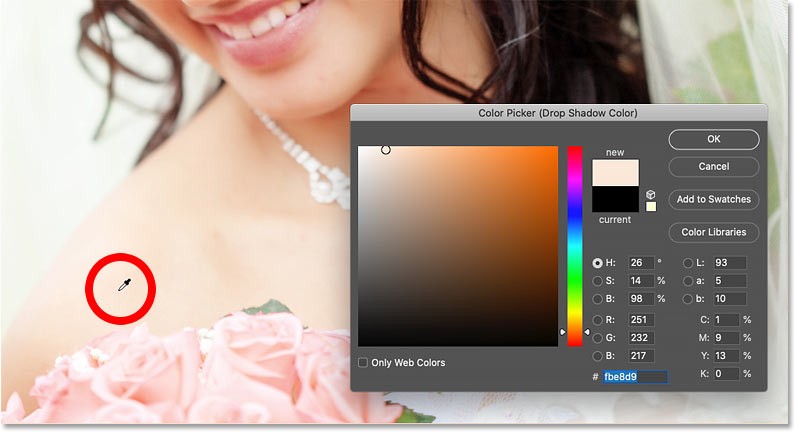
الخطوة 14: ضبط سطوع وتشبع اللون
يجب أن يكون لون الظل داكنًا ومشبعًا بدرجة عالية. لذا، قبل إغلاق أداة اختيار الألوان، قم بزيادة قيمة تشبع اللون (S) إلى 100% أو ما يقارب هذا الرقم.
ثم قم بتغميق اللون عن طريق تقليل قيمة سطوع اللون (B) . سيقوم المثال بتخفيض القيمة إلى 30% حتى لا يبدو الظل داكنًا للغاية، ولكن قد ترغب في تعتيمه أكثر اعتمادًا على صورتك:
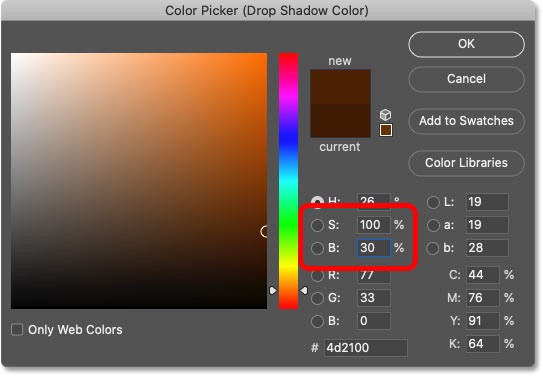
انقر فوق موافق لإغلاق أداة اختيار الألوان وقد انتهيت! وهنا النتيجة النهائية باستخدام الحدود المخصصة واللون الجديد للظل:
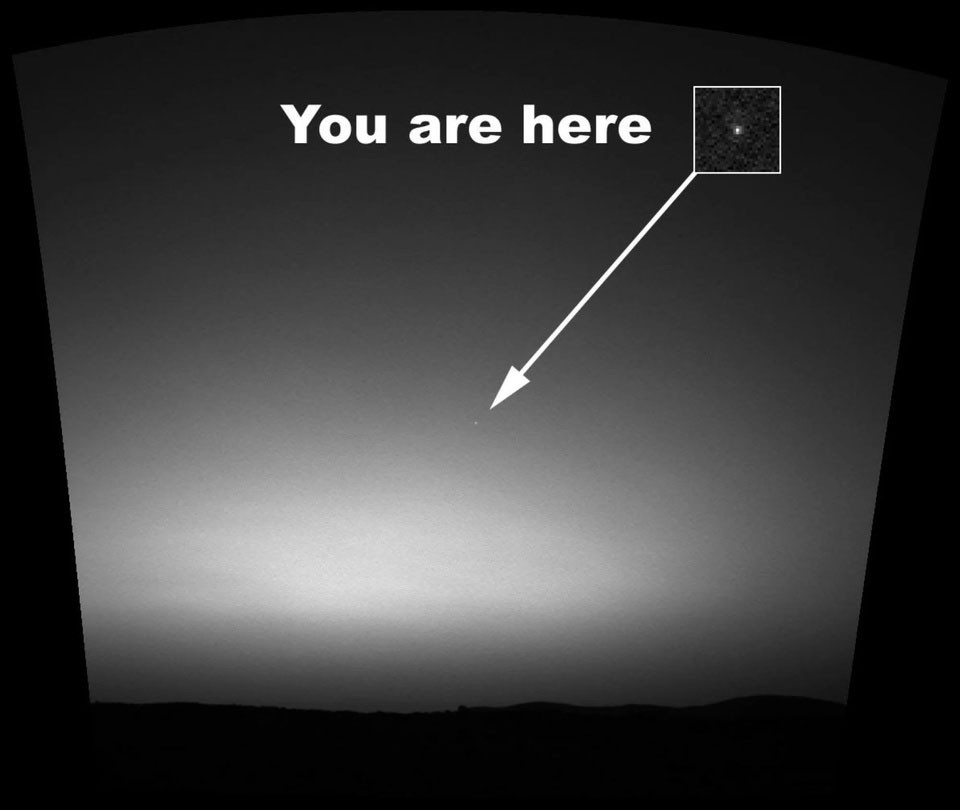
فيديو تعليمي حول كيفية إنشاء حدود الظل في برنامج فوتوشوب
الزبادي طعام رائع. هل من الجيد تناول الزبادي يوميًا؟ عندما تأكل الزبادي يومياً كيف سيتغير جسمك؟ دعونا نكتشف ذلك معًا!
انتقل من علامة تبويب إلى علامة تبويب، ولا تنجز أي شيء، ثم تندم على يوم آخر غير منتج. إذا كان هذا الموقف يبدو مألوفًا، فقد يكون حظر موقع الويب الخاص بـCold Turkey هو الإجابة التي تحتاجها.
Dead Pool هي إحدى المناطق ذات الطابع الخاص بلعبة Mortal Kombat والتي تمت إضافتها إلى Fortnite منذ تحديث v34.21.
يمكن لتطبيقات الكاميرا الافتراضية على هاتفك القيام بالكثير، ولكنها لا تزال لا تحتوي على العديد من الأدوات الأكثر تقدمًا للتصوير الإبداعي. إليكم أفضل تطبيقات التصوير الفوتوغرافي للهاتف.
سوف يوضح لك هذا البرنامج التعليمي كيفية تحويل صورة بسهولة إلى رسم بالقلم الرصاص باستخدام Adobe Photoshop.
كان العديد من الأشخاص يجدون تغيير حجم الصور أمرًا مزعجًا للغاية حتى تعلموا طريقة الحماية البسيطة القائمة على القنوات في برنامج Photoshop.
لقد كان هناك نقاش طويل الأمد بين اللاعبين حول ما إذا كان ينبغي استخدام الكمبيوتر المحمول أو الكمبيوتر المكتبي أو وحدة التحكم للألعاب. على الرغم من أن كل خيار يقدم فوائده الخاصة، إلا أن الألعاب على الكمبيوتر المحمول تتميز بطريقة فريدة.
أضف تأثير ملصق سريع وسهل إلى صورك باستخدام برنامج Photoshop لإعادة إنشاء المظهر الكلاسيكي للملصقات المطبوعة بألوان حبر محدودة.
Organic Maps هو تطبيق خرائط مجاني مفتوح المصدر لنظامي التشغيل Android وiOS، تم تطويره بواسطة نفس الفريق وراء تطبيق MapsWithMe، والذي تم إطلاقه لأول مرة في عام 2011.
إن الكتابة على الصور هي طريقة أفضل بكثير لنقل الرسائل والتعبير عن الحب من الصور العادية. لا تقم بإدراج نص في الصور. عادةً ما توفر تطبيقات تحرير الصور على الهواتف ميزة كتابة نص على الصور باستخدام العديد من الخطوط والأنماط الفريدة.
يقرر بعض الأشخاص استخدام متصفح الإنترنت الافتراضي الذي توفره شركة Samsung على أجهزة Galaxy. إنه بسيط، وقابل للتخصيص، وخاص، ومليء بالميزات المفيدة.
هناك العديد من محرري الصور بالذكاء الاصطناعي الذين يجعلون من Photoshop خيارًا ثانيًا، كما أن ميزات الذكاء الاصطناعي هي أدوات مفيدة لتحرير الصور دون الحاجة إلى تعلم Photoshop المعقد.
يمكن أن يحدث الانتفاخ لأي شخص. والخبر السار هو أن وجبة الإفطار هي الوقت المناسب لإضافة بعض المكونات إلى وجبتك والتي من شأنها أن تساعد في تقليل الانتفاخ. هذا المكون هو الموز.
عند استخدام التلفزيون الكبلي، غالبًا ما يقضي الأشخاص وقتًا أطول في تصفح القنوات بحثًا عن شيء ما بدلاً من الاستمتاع به بالفعل. لقد توقف العديد من الأشخاص عن استخدام خدمة التلفزيون بالكابل لسنوات ولم يندموا أبدًا على هذا القرار.
على الرغم من أن المشكلات المتعلقة بالميكروفون شائعة جدًا على أجهزة Android، إلا أنه يمكنك اتباع خطوات استكشاف الأخطاء وإصلاحها التالية لحلها.
في هذه المقالة، سنرشدك إلى كيفية استعادة الوصول إلى القرص الصلب عند تعطله. هيا نتابع!
للوهلة الأولى، تبدو سماعات AirPods كأي سماعات أذن لاسلكية حقيقية أخرى. لكن كل ذلك تغير بعد اكتشاف بعض الميزات غير المعروفة.
أطلقت شركة Apple نظام التشغيل iOS 26 - وهو تحديث رئيسي بتصميم زجاجي مصنفر جديد تمامًا، وتجارب أكثر ذكاءً، وتحسينات للتطبيقات المألوفة.
يحتاج الطلاب إلى نوع محدد من أجهزة الكمبيوتر المحمولة لدراستهم. لا ينبغي أن يكون قويًا بما يكفي لأداء جيد في تخصصهم المختار فحسب، بل يجب أيضًا أن يكون صغيرًا وخفيفًا بما يكفي لحمله طوال اليوم.
تعتبر إضافة طابعة إلى نظام التشغيل Windows 10 أمرًا بسيطًا، على الرغم من أن العملية بالنسبة للأجهزة السلكية ستكون مختلفة عن تلك الخاصة بالأجهزة اللاسلكية.
كما تعلمون، تُعدّ ذاكرة الوصول العشوائي (RAM) جزءًا أساسيًا من مكونات الحاسوب، فهي بمثابة ذاكرة لمعالجة البيانات، وهي العامل الحاسم في سرعة الحاسوب المحمول أو الحاسوب الشخصي. في المقالة التالية، سيقدم لكم WebTech360 بعض الطرق للتحقق من أخطاء ذاكرة الوصول العشوائي (RAM) باستخدام برامج على نظام ويندوز.
لقد اجتاحت أجهزة التلفاز الذكية العالم حقًا. مع وجود العديد من الميزات الرائعة واتصال الإنترنت، غيرت التكنولوجيا الطريقة التي نشاهد بها التلفزيون.
الثلاجات هي أجهزة مألوفة في المنازل. تحتوي الثلاجات عادة على حجرتين، حجرة التبريد واسعة وتحتوي على ضوء يضيء تلقائيًا في كل مرة يفتحها المستخدم، بينما حجرة الفريزر ضيقة ولا تحتوي على ضوء.
تتأثر شبكات Wi-Fi بالعديد من العوامل التي تتجاوز أجهزة التوجيه وعرض النطاق الترددي والتداخل، ولكن هناك بعض الطرق الذكية لتعزيز شبكتك.
إذا كنت تريد الرجوع إلى نظام التشغيل iOS 16 المستقر على هاتفك، فإليك الدليل الأساسي لإلغاء تثبيت نظام التشغيل iOS 17 والرجوع من نظام التشغيل iOS 17 إلى 16.
الزبادي طعام رائع. هل من الجيد تناول الزبادي يوميًا؟ عندما تأكل الزبادي يومياً كيف سيتغير جسمك؟ دعونا نكتشف ذلك معًا!
تناقش هذه المقالة أكثر أنواع الأرز المغذية وكيفية تحقيق أقصى قدر من الفوائد الصحية لأي نوع أرز تختاره.
إن إنشاء جدول للنوم وروتين وقت النوم، وتغيير المنبه، وتعديل نظامك الغذائي هي بعض التدابير التي يمكن أن تساعدك على النوم بشكل أفضل والاستيقاظ في الوقت المحدد في الصباح.
الإيجار من فضلك! Landlord Sim هي لعبة محاكاة للهواتف المحمولة تعمل على نظامي التشغيل iOS وAndroid. ستلعب دور مالك مجمع سكني وتبدأ في تأجير شقة بهدف ترقية التصميم الداخلي لشققك وتجهيزها للمستأجرين.
احصل على رمز لعبة Bathroom Tower Defense من Roblox واستخدمه للحصول على مكافآت مثيرة. سيساعدونك على ترقية أو فتح الأبراج ذات الضرر الأعلى.